レポート・分析
日々の営業活動で蓄積した商談や顧客などのデータを集計して、表やグラフを作成することができます。
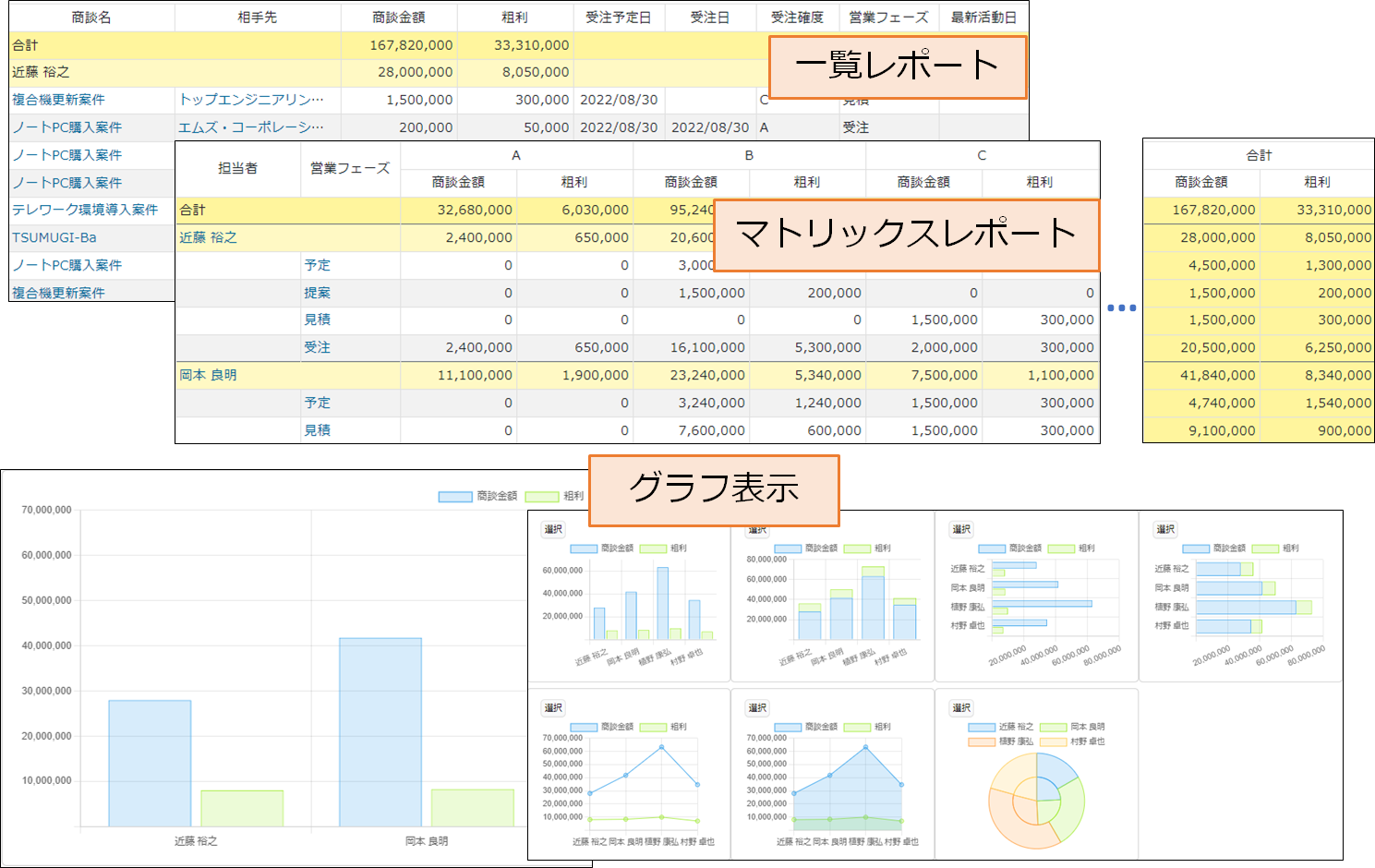
レポートを作成する
作成するデータの選択
1. サイドメニューのレポート・分析をクリックし、作成タブをクリックします。
2. データ種別、レポート種別を設定し、次へボタンをクリックします。
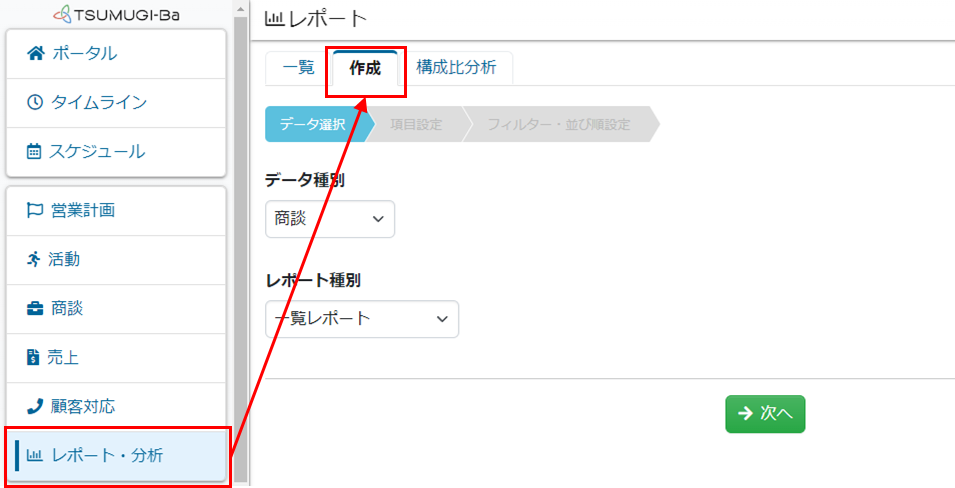
| レポート種別 | 概要 |
|---|---|
| 一覧レポート | グループ化する項目、明細項目を設定します。 縦軸にグループ化する項目、横軸に明細項目が表示される形式です。 |
| マトリックスレポート | 行グループ、列グループ、集計する項目を設定します。 縦軸に行グループ、横軸に列グループが表示され列グループ毎に集計する項目が表示される形式です。 最終列には列グループの集計結果が表示されます。 |
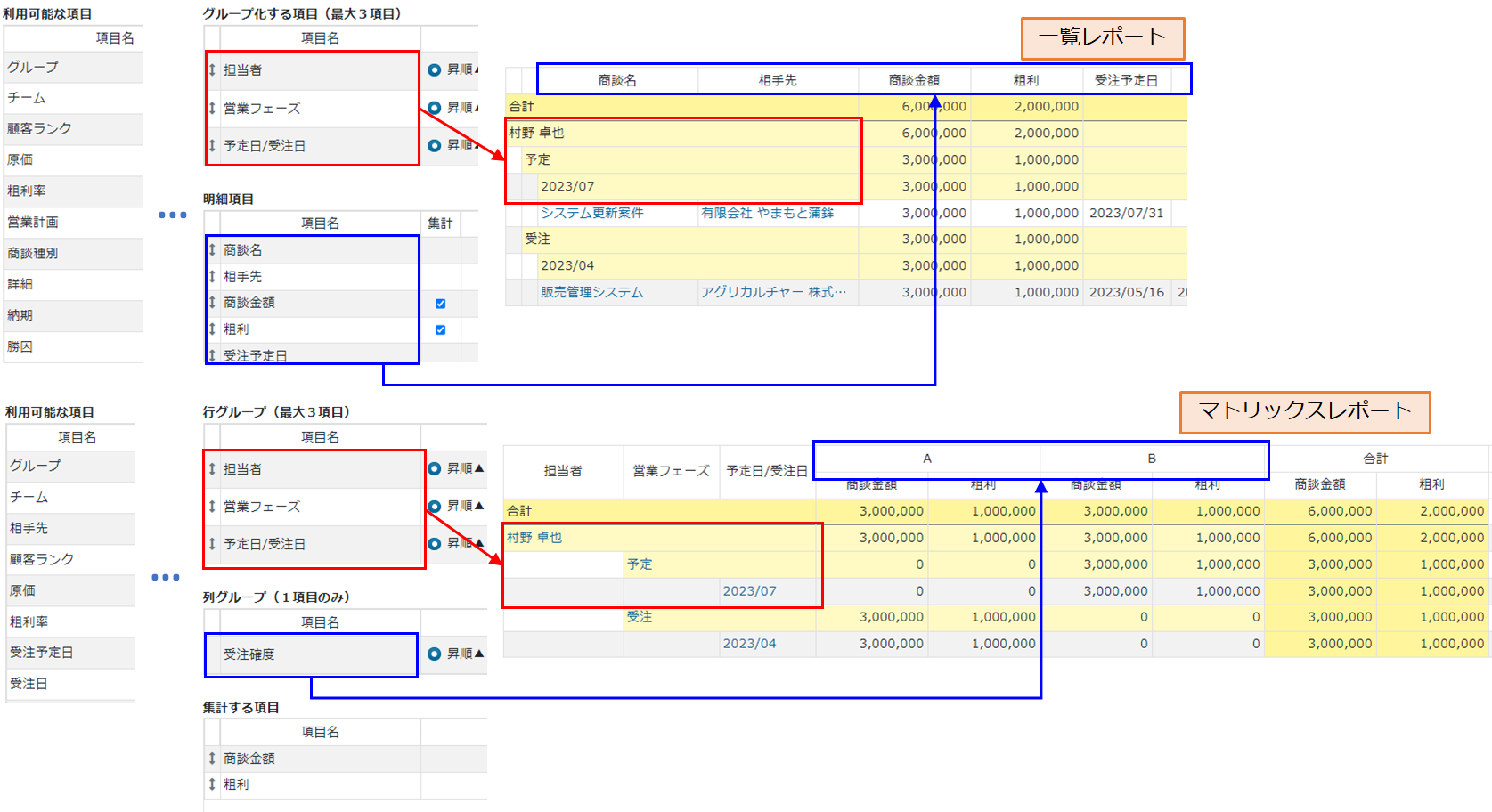
一覧レポート選択時は、項目設定(一覧レポート)をご確認ください。
マトリックスレポート選択時は、項目設定(マトリックスレポート)をご確認ください。
項目設定(一覧レポート)
グループ化する項目、明細項目を設定します。
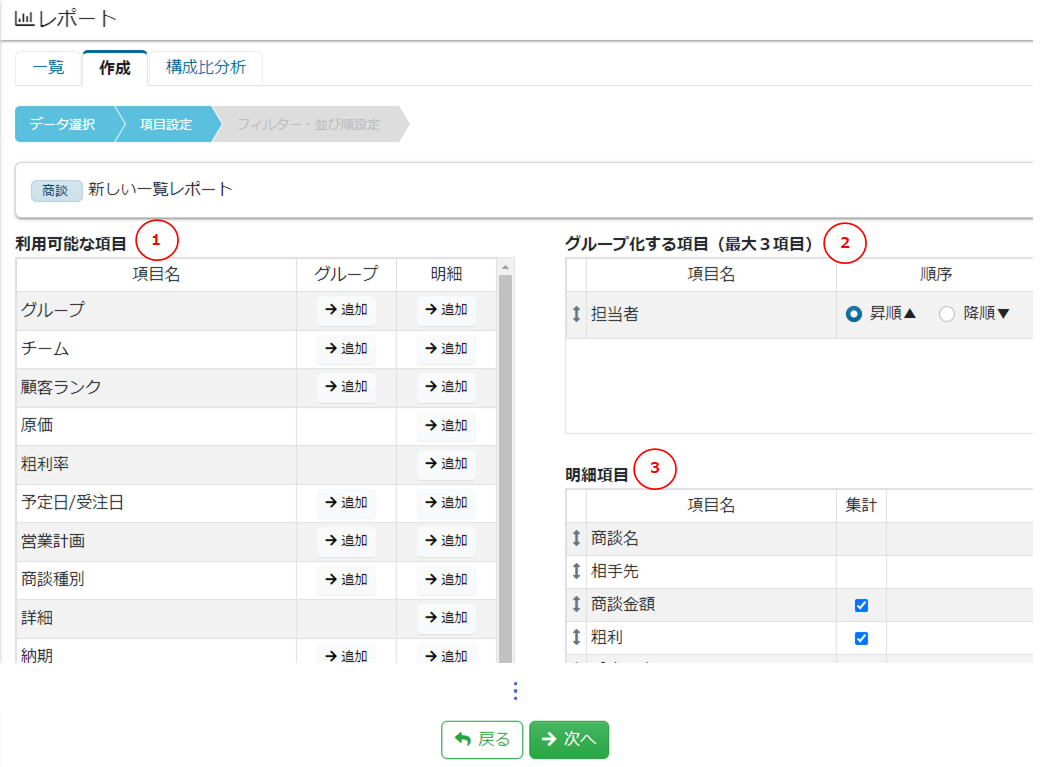
1. 利用可能な項目
追加ボタンをクリックすると、グループ化する項目または明細項目のどちらかに追加することができます。
追加後は利用可能な項目から非表示となります。
各項目の削除リンクをクリックすると利用可能な項目に再表示されます。
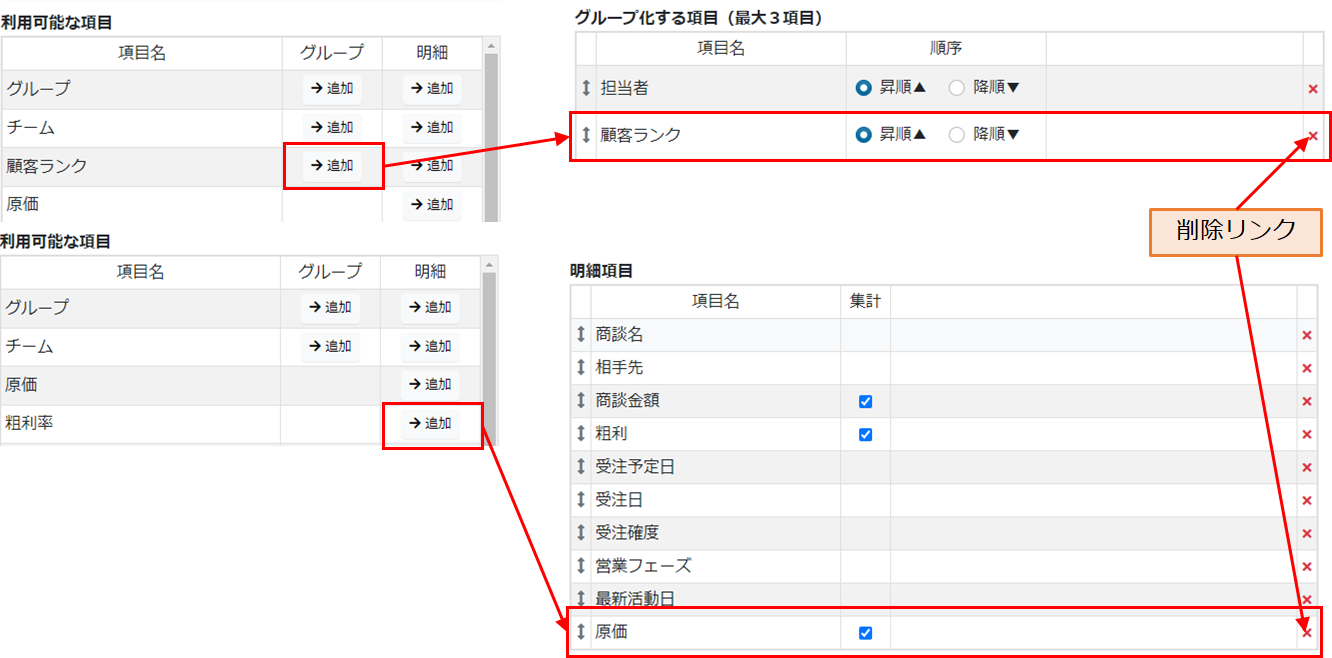
データ種別が顧客、商品、担当者の場合は、利用可能な項目に集計日が存在します。
集計日を設定した場合は、集計日単位の出力を行うことができます。
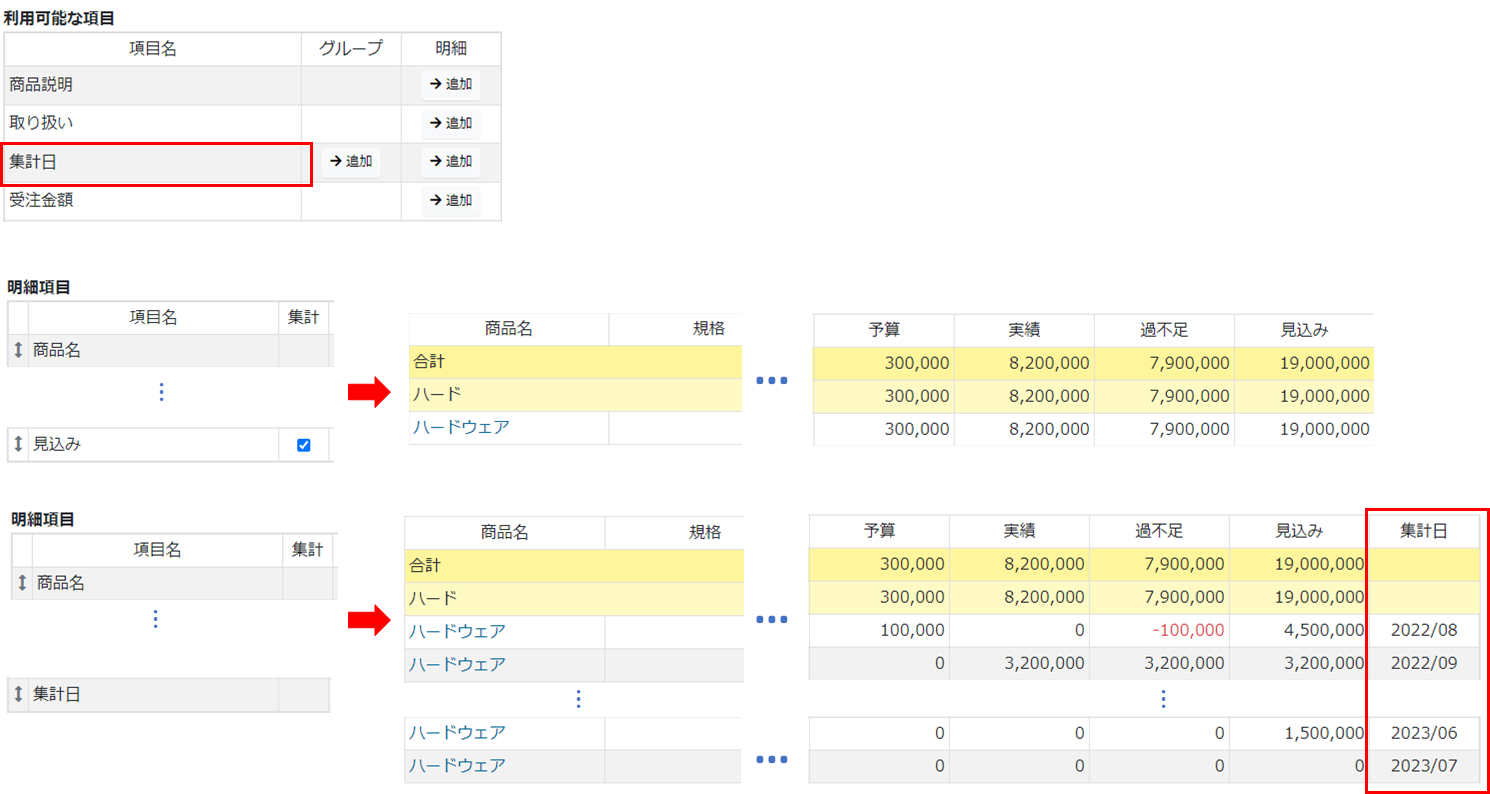
2. グループ化する項目(最大3項目)
指定した項目ごとにグループ化し、縦軸に集計結果を表示します。
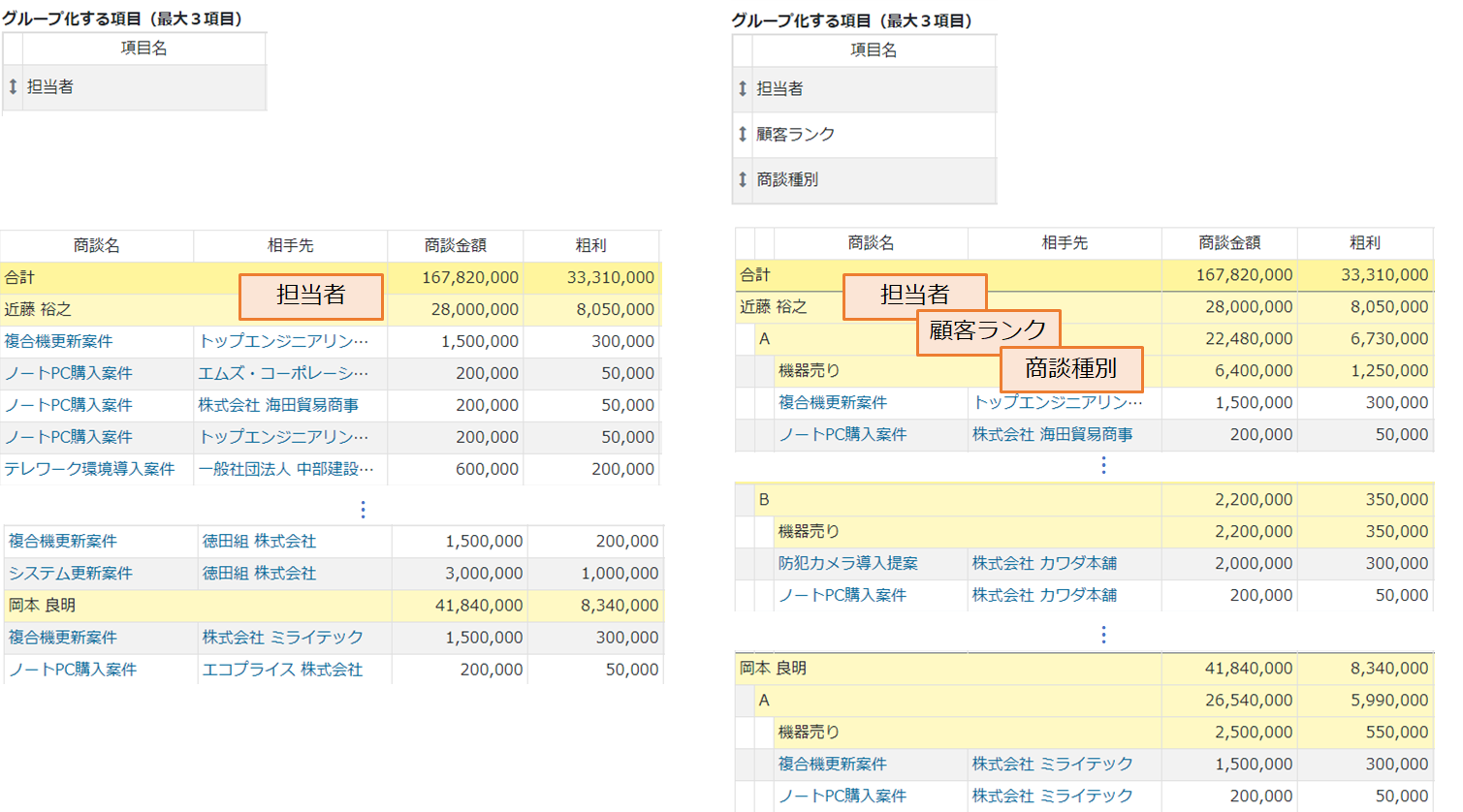
日付項目の場合は、日付形式に選択した単位によって集計が行われます。
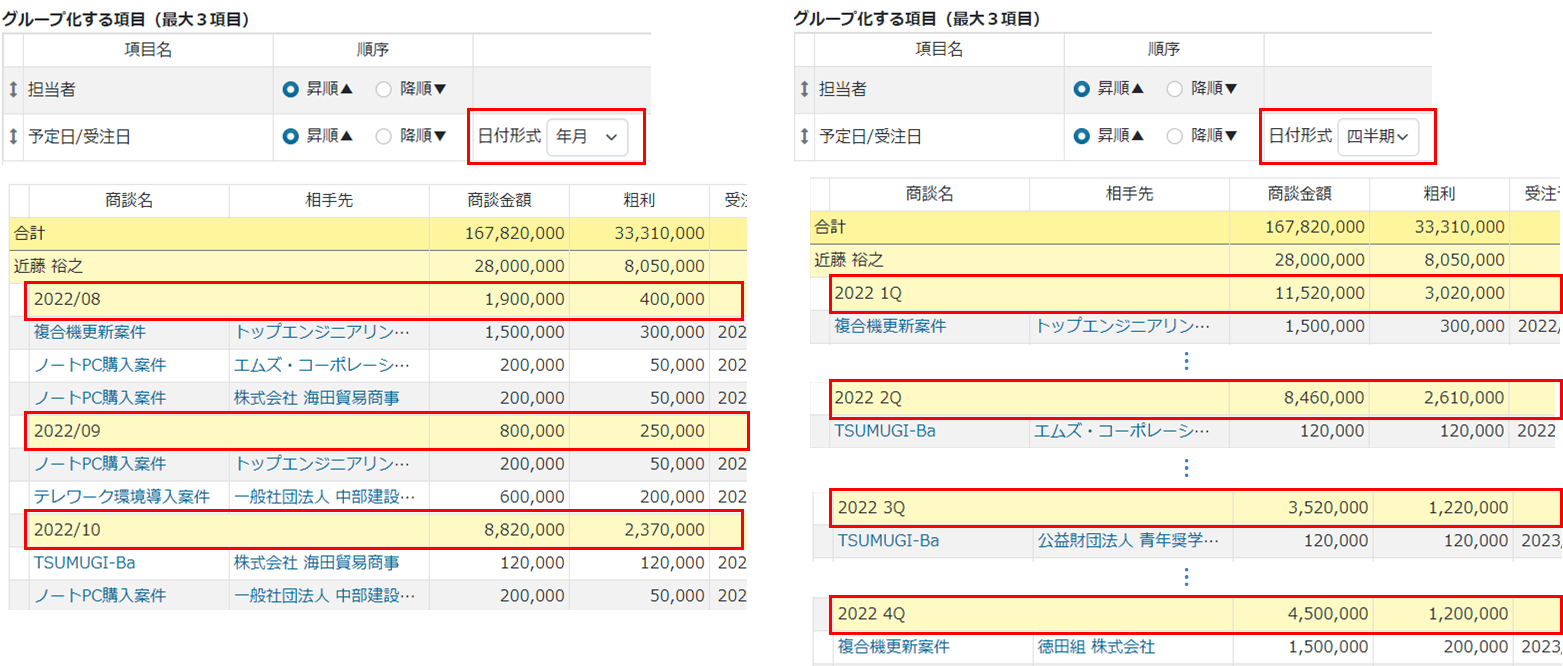
3. 明細項目
明細項目に設定した項目を横軸に表示します。
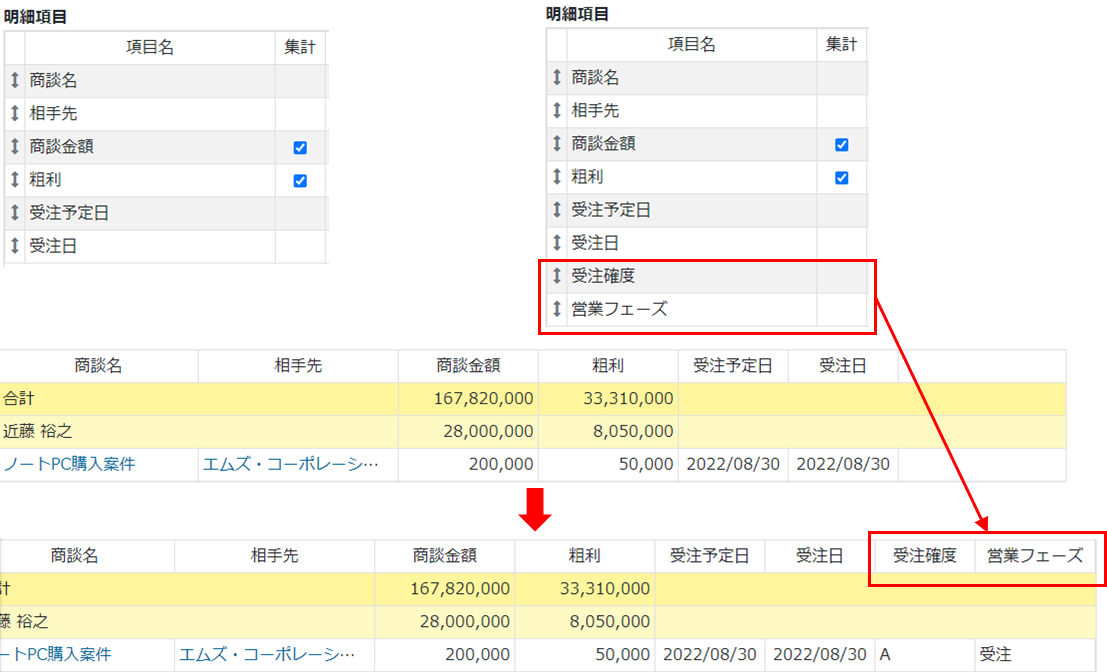
数値項目の場合は集計欄にチェックボックスが表示されます。
チェックボックスONの場合は、対象項目の集計された数値が表示されます。
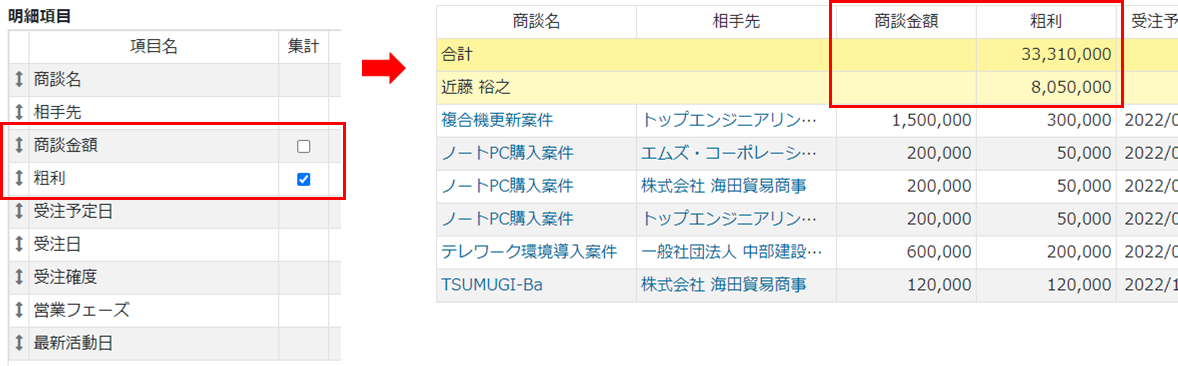
項目設定(マトリックスレポート)
行グループ、列グループ、集計する項目を設定します。
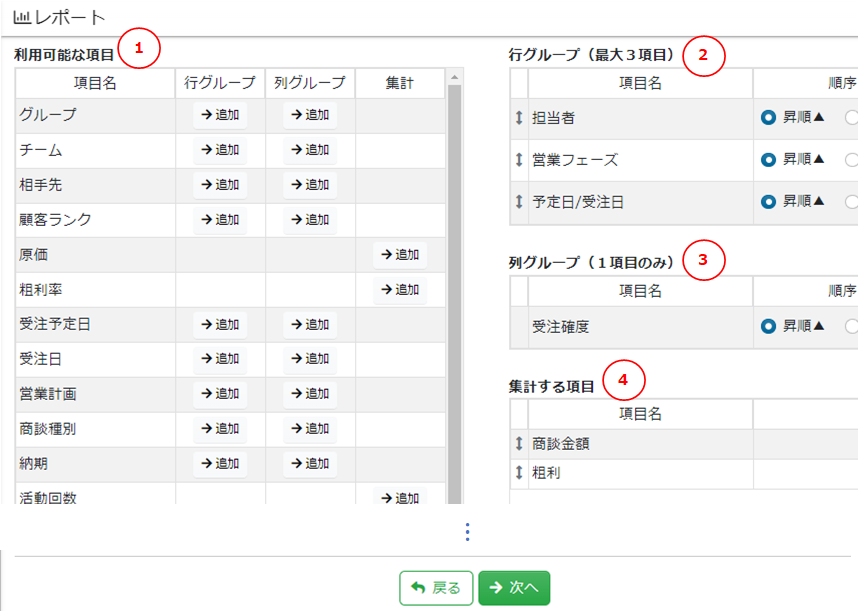
1. 利用可能な項目
追加ボタンをクリックすると、行グループ、列グループ、集計する項目のいずれかに追加することができます。
追加後は利用可能な項目から非表示となります。
各項目の削除リンクをクリックすると利用可能な項目に再表示されます。
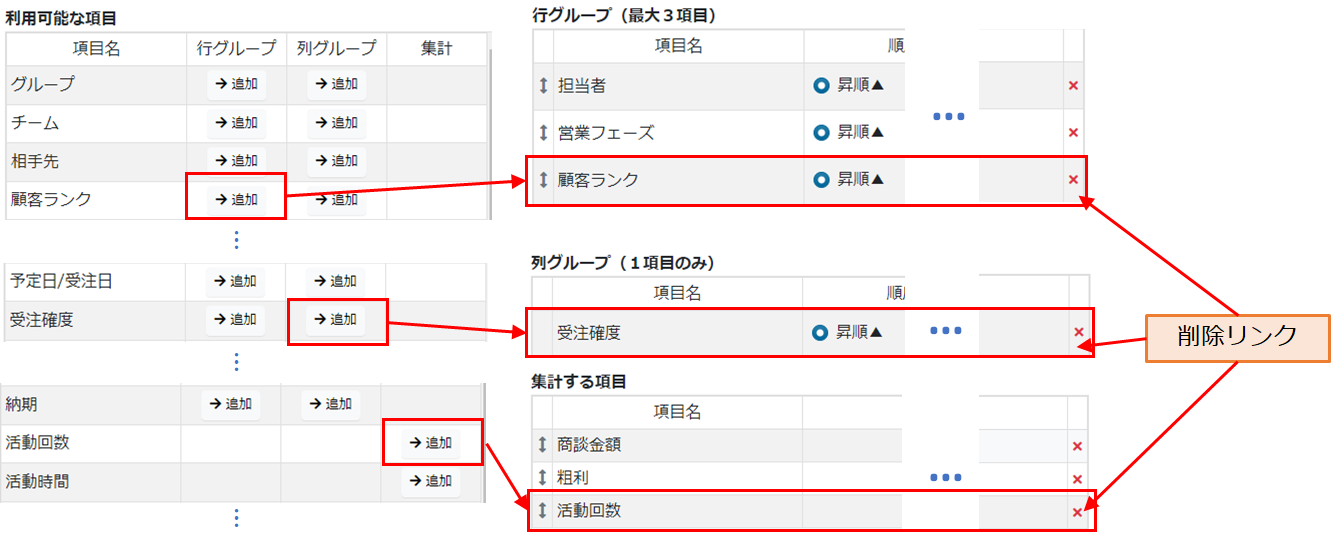
データ種別が顧客、商品、担当者の場合は、利用可能な項目に集計日が存在します。
集計日を設定した場合は、集計日単位の出力を行うことができます。
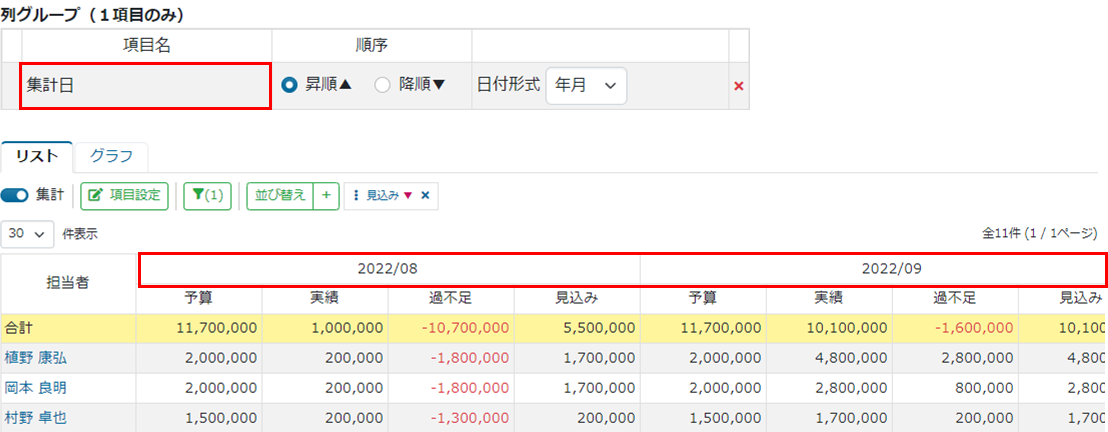
2. 行グループ(最大3項目)
指定した項目ごとにグループ化し、縦軸に集計結果を表示します。
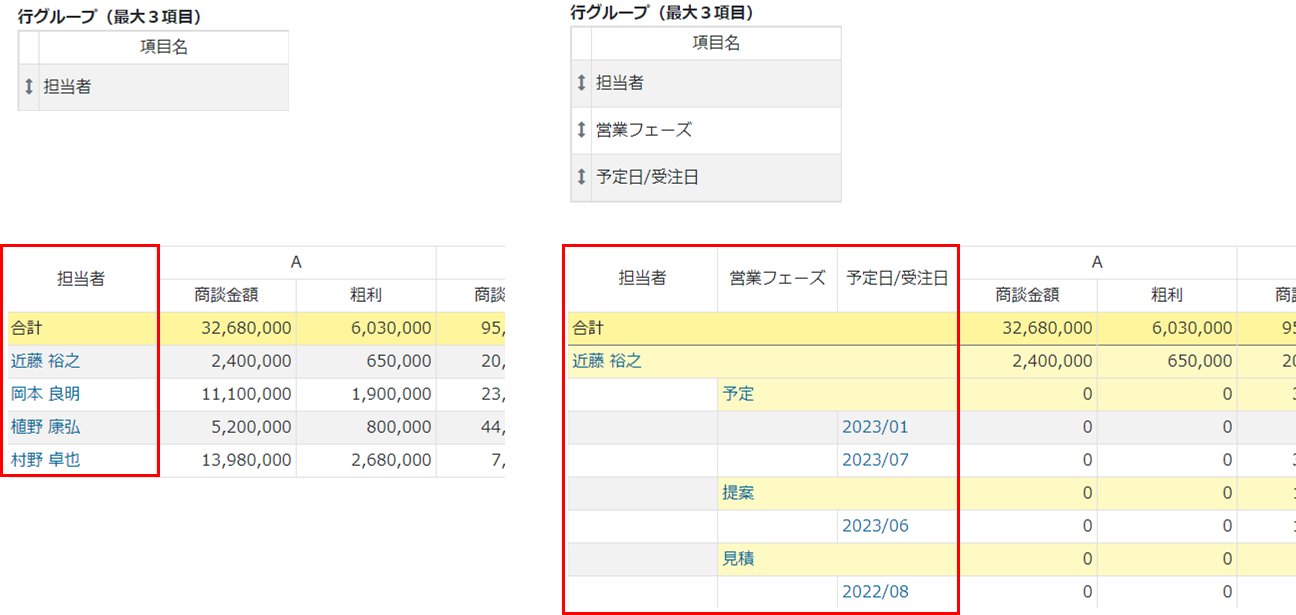
日付項目の場合は、日付形式に選択した単位によって集計が行われます。
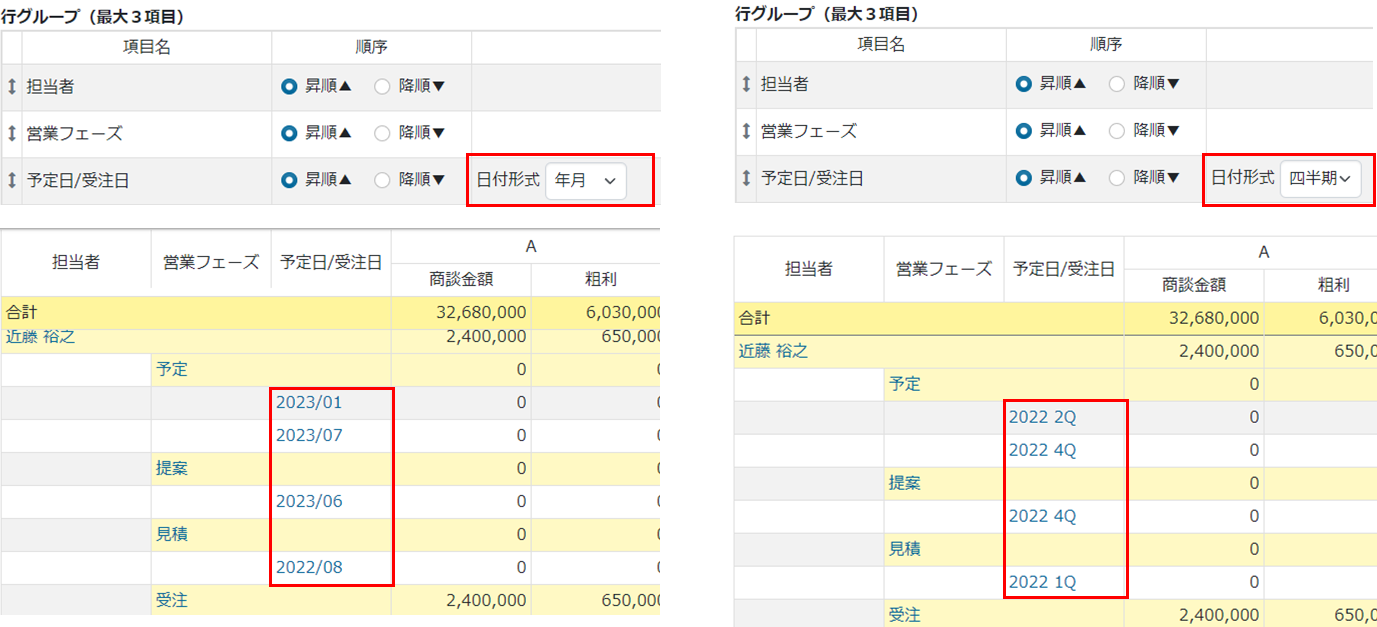
3. 列グループ(最大1項目)
指定した項目をグループ化し、横軸に集計結果を表示します。
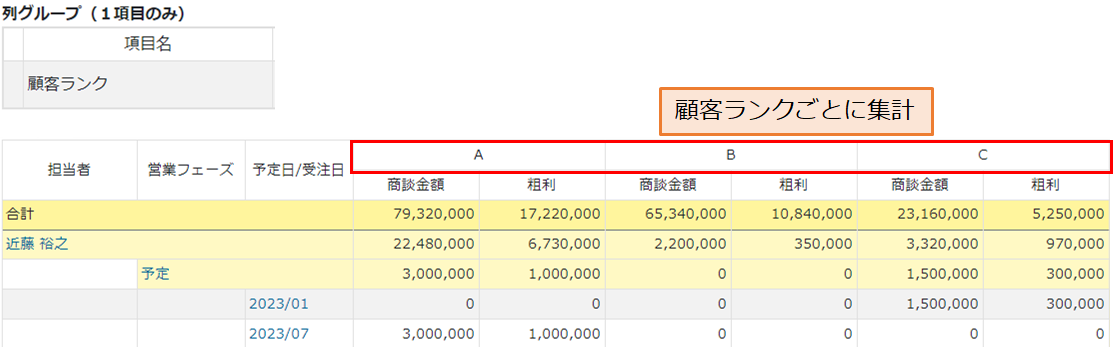
4. 集計する項目
集計する項目に設定した項目を列グループ項目毎に表示します。
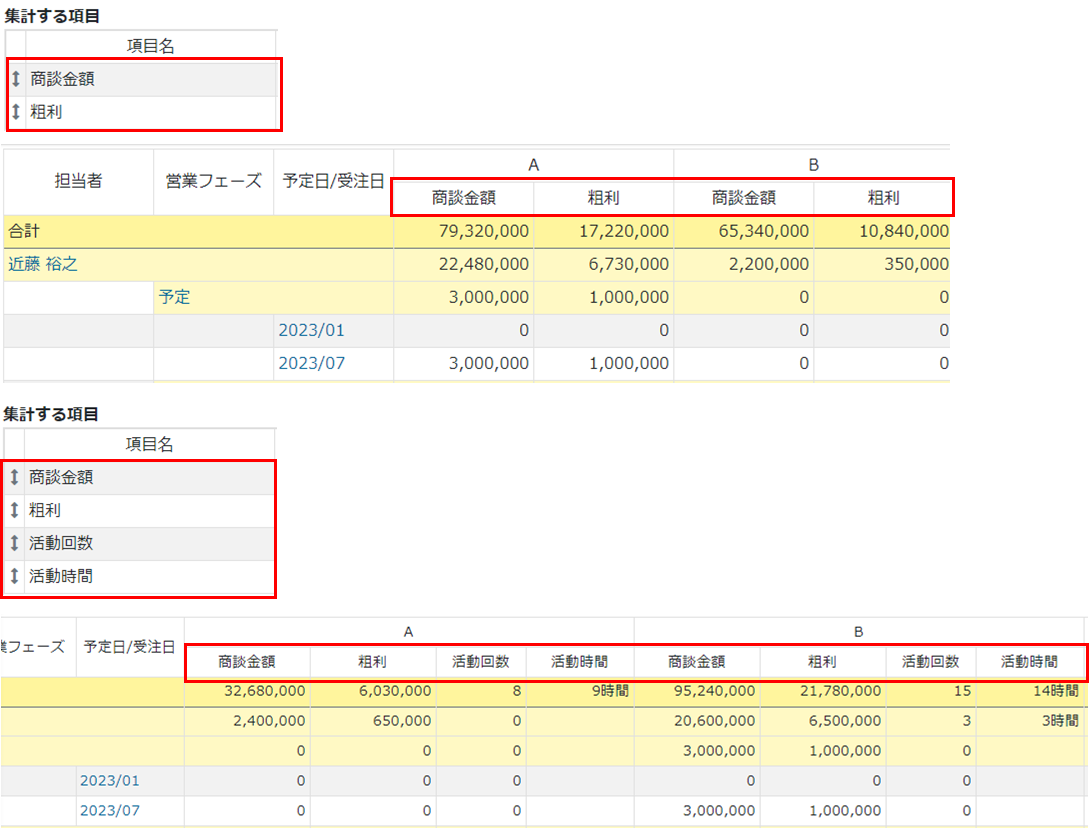
フィルター・並び順設定
1. 抽出条件および並び順を設定して、プレビューボタンをクリックします。
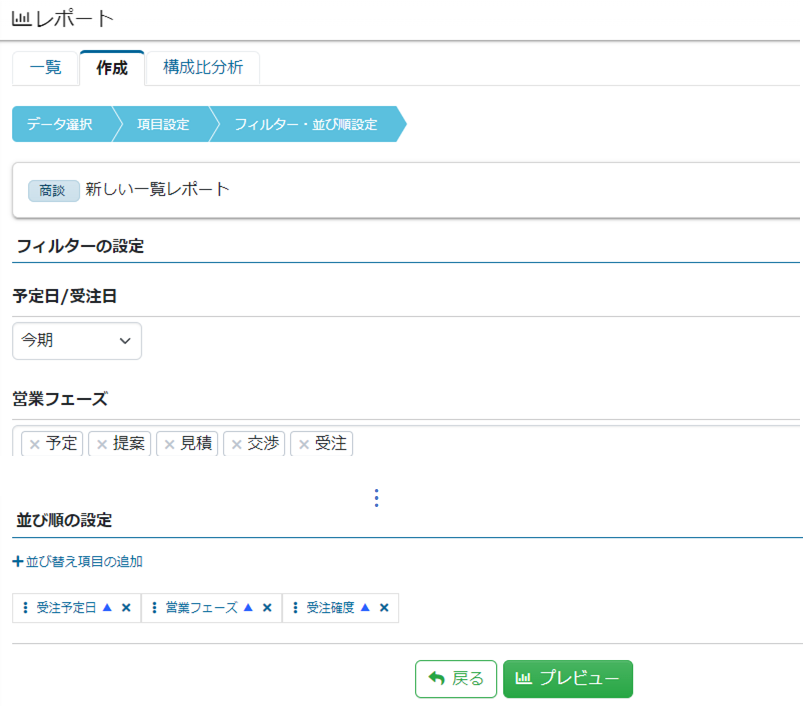
レポートのプレビュー
項目設定やフィルターで指定した内容でレポートのプレビューを表示することができます。
各項目の詳細はレポートを表示するをご確認ください。
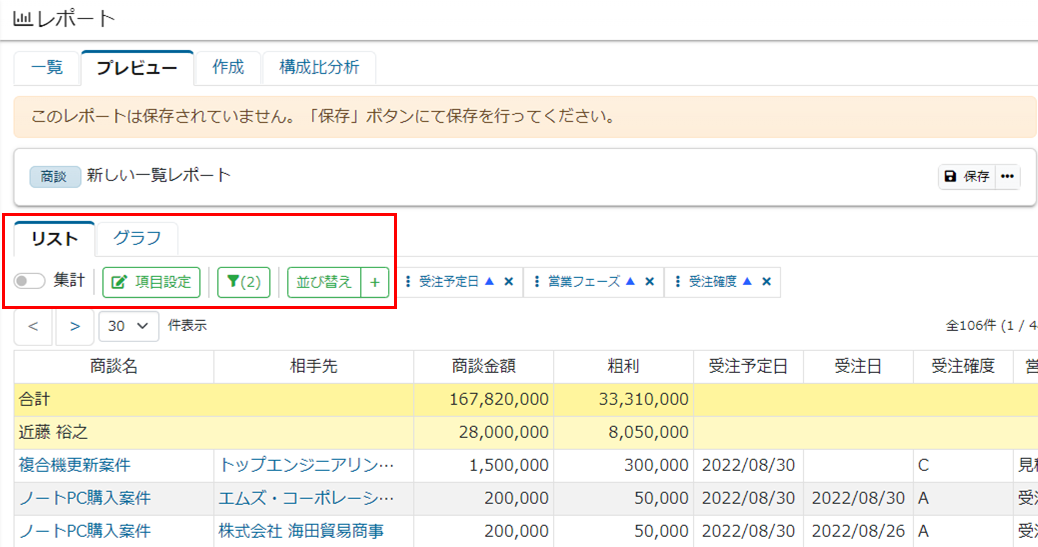
設定内容を保存したレポートは後から呼び出すことができます。
保存したレポートの表示方法はレポートを表示するをご確認ください。
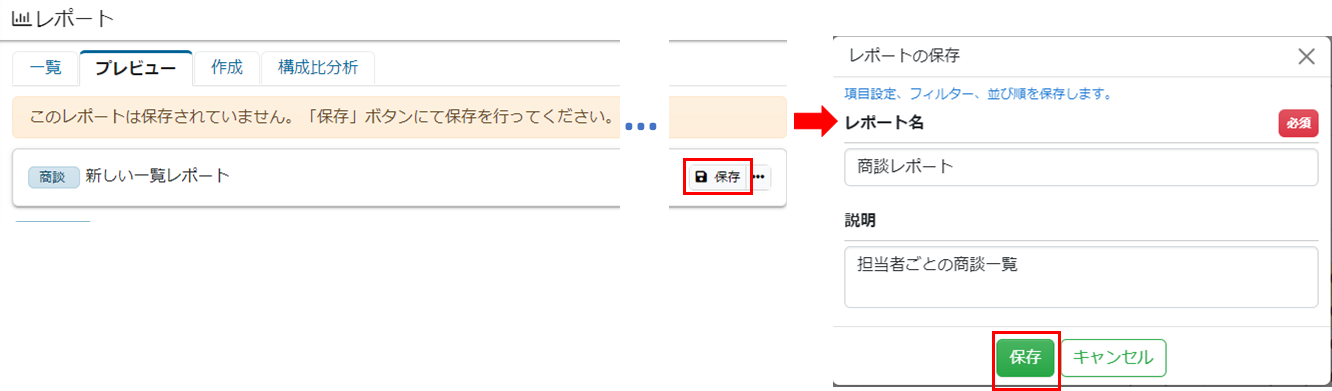
レポートを表示する
サイドメニューのレポート・分析をクリックするとレポート一覧を表示することができます。
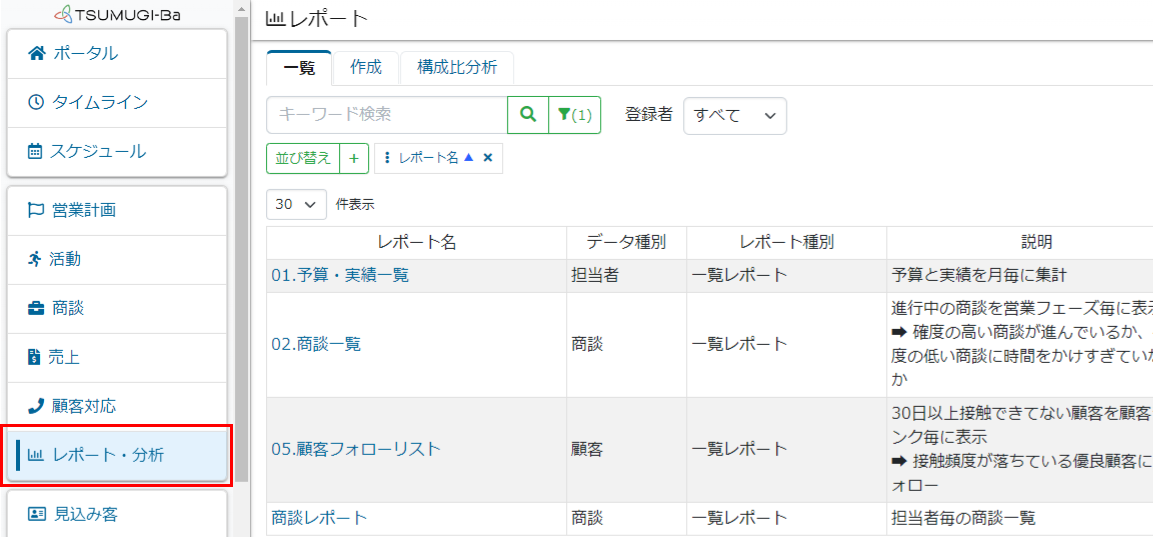
レポート名リンクをクリックするとレポートを表示することができます。
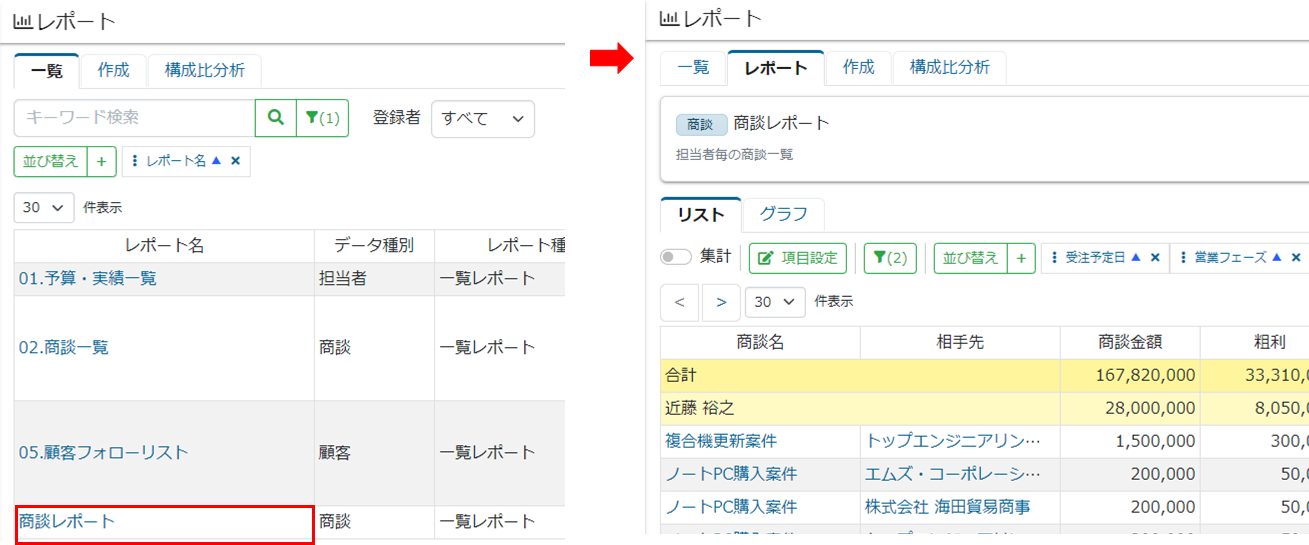
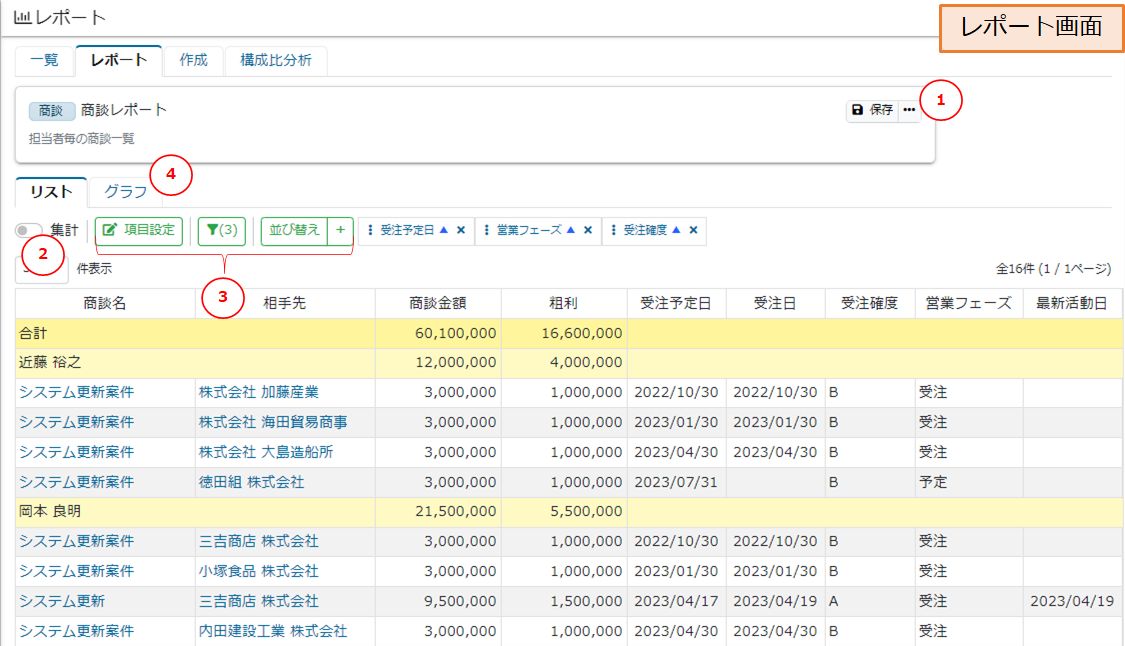
1. CSVダウンロード、複写
表示中のレポートのCSVダウンロードや複写することができます。
レポートを削除する場合は、レポートを削除するをご確認ください。

2. 集計表示
集計トグルボタンをONにすると、グループ化項目単位で集計した状態で表示することができます。
元の表示に切り替える場合は、集計トグルボタンをOFFにしてください。
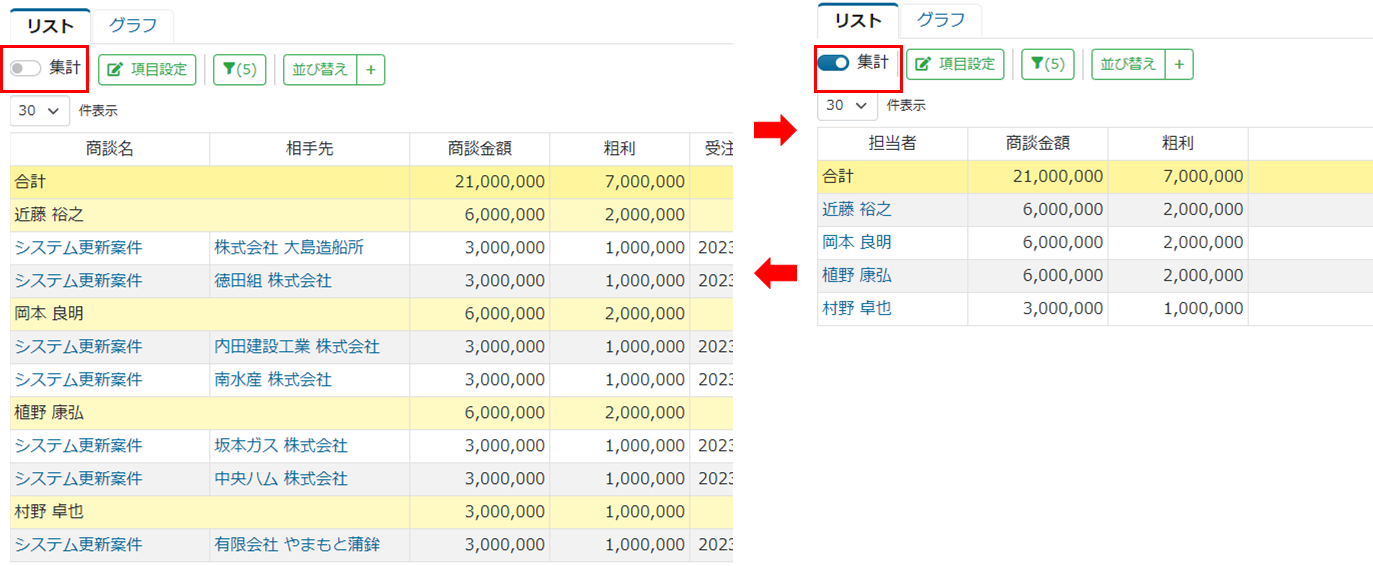
集計表示中に明細項目リンクをクリックすると、内訳を表示することができます。
元の表示に切り替える場合は、TOPリンクをクリックしてください。
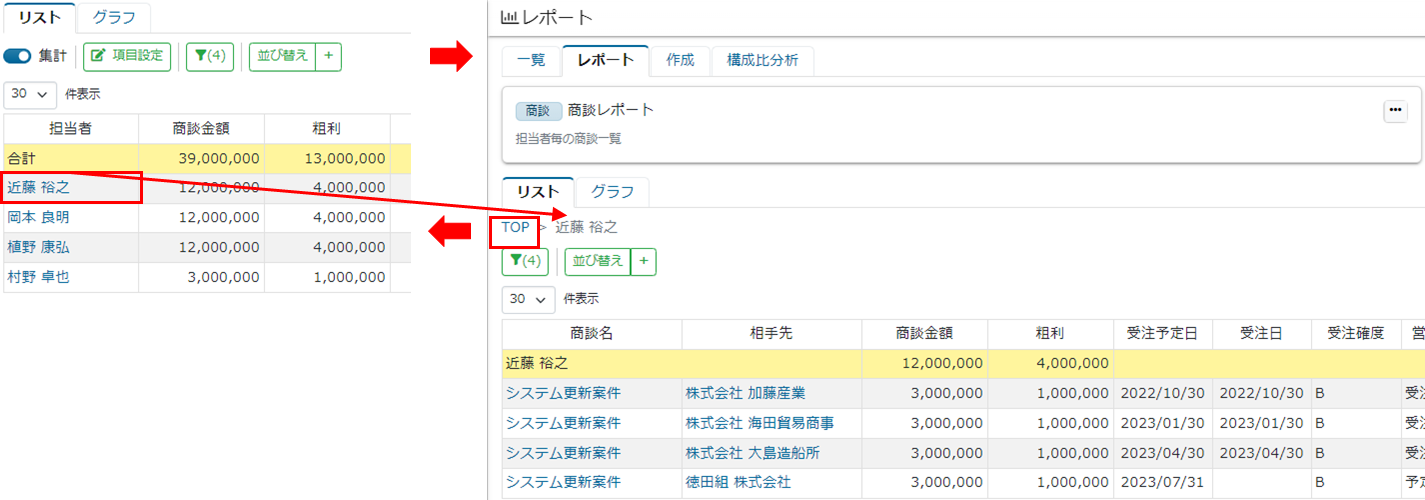
3. 項目設定、フィルター、並び順設定
項目設定、フィルター、並び順の設定を変更することができます。
変更した状態をレポートに保存したい場合は、レポートを変更するをご確認ください。
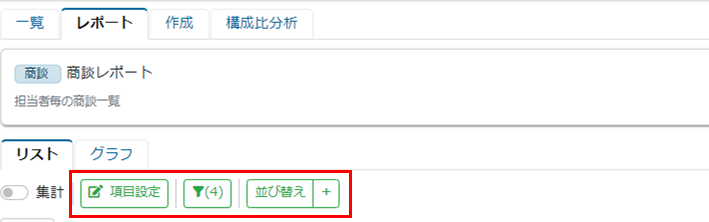
4. グラフ表示
グラフタブをクリックすると、グラフ表示することができます。
リスト表示に切り替える場合は、リストタブをクリックしてください。
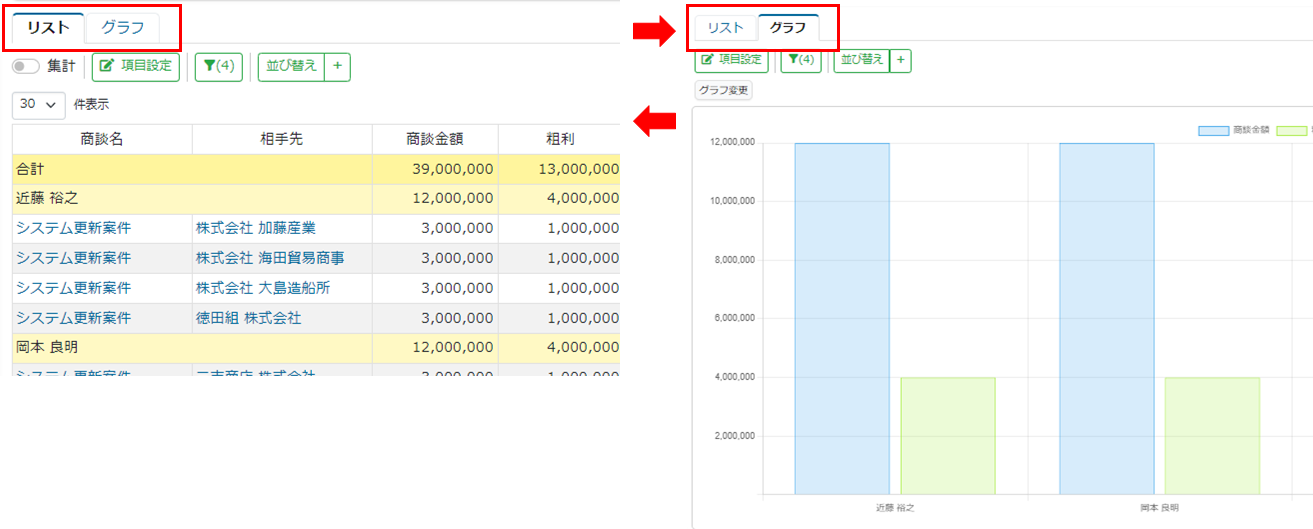
グラフの種類を変更することができます。
グラフ変更ボタンをクリックして、変更したいグラフの選択ボタンをクリックしてください。
変更をキャンセルする場合は、キャンセルボタンをクリックしてください。
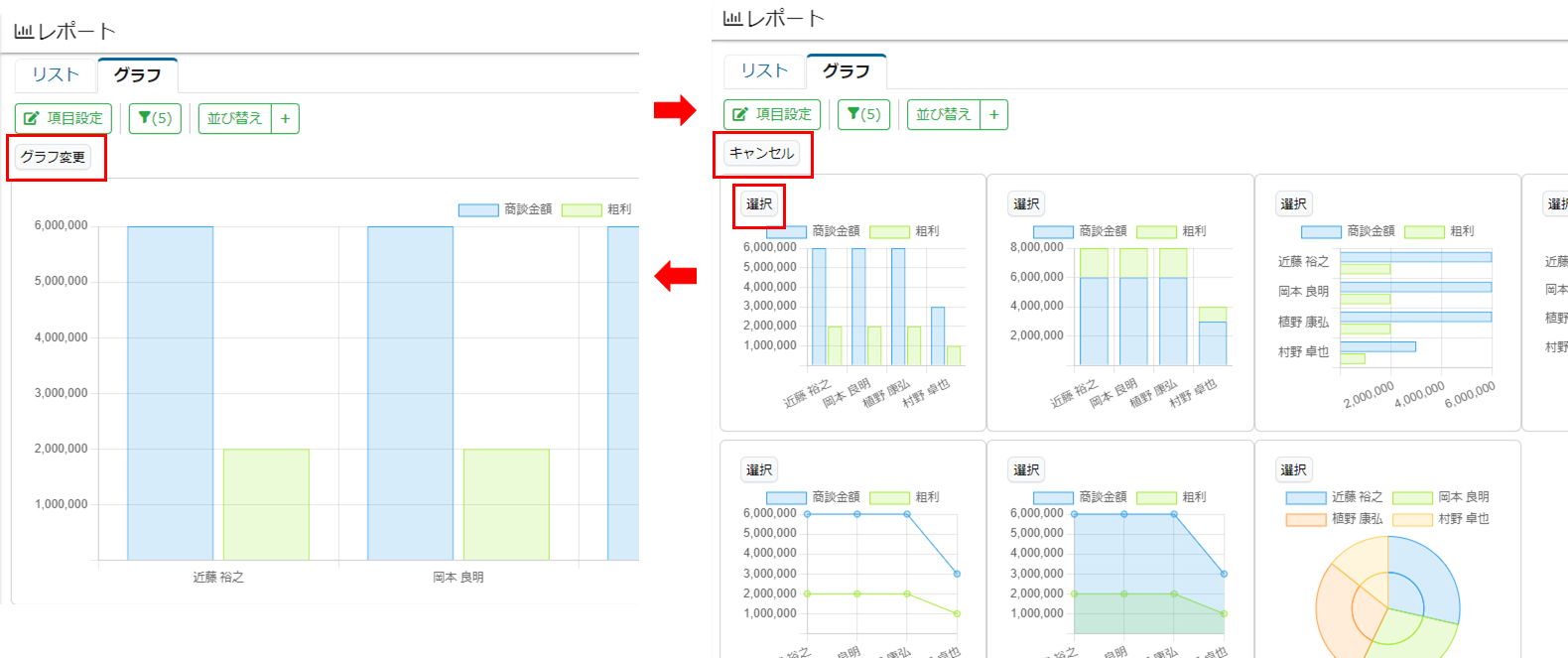
グラフ表示中に対象のグラフ範囲内をクリックすると、対象のみのグラフを表示することができます。
元の表示に切り替える場合は、TOPリンクをクリックしてください。
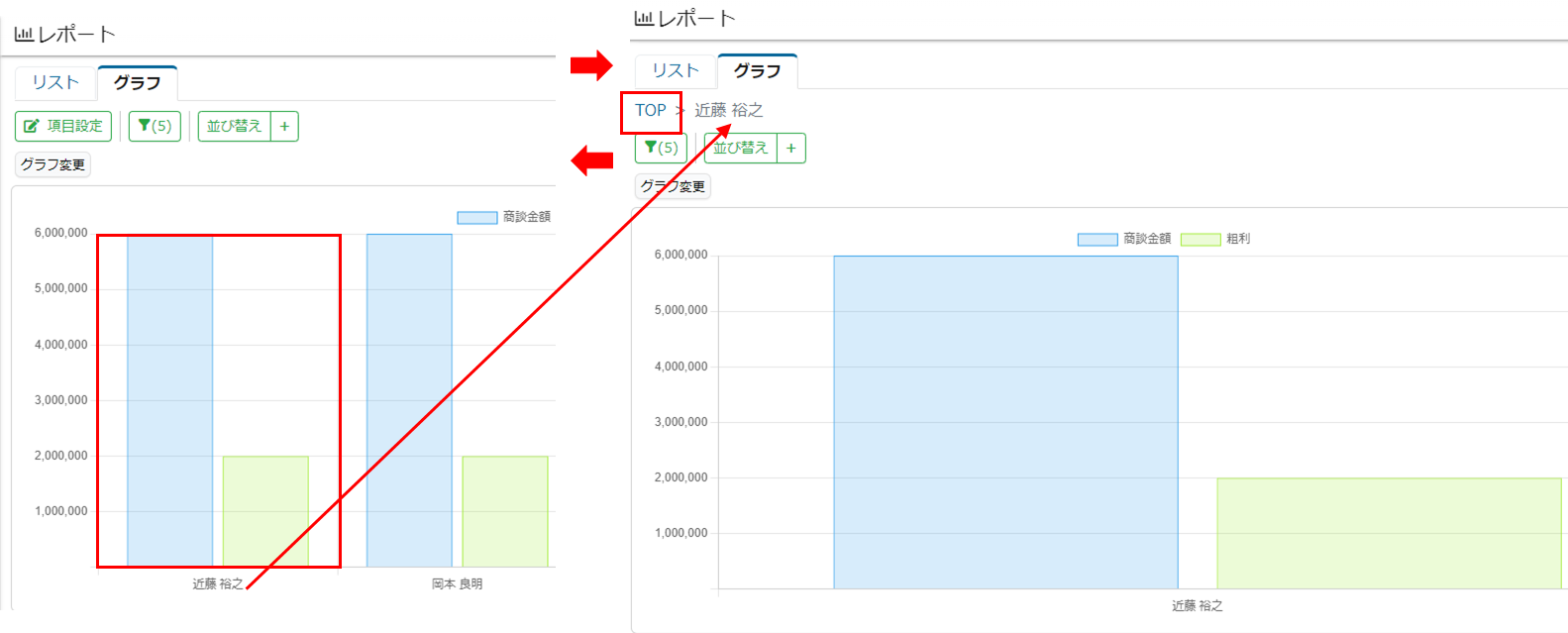
レポートを変更する
・一般権限ユーザーの場合は、レポートを登録したユーザー
・管理者ユーザー
1. レポート画面を表示します。
2. 変更(項目設定、フィルター、並び順)が完了したら、保存をクリックします。
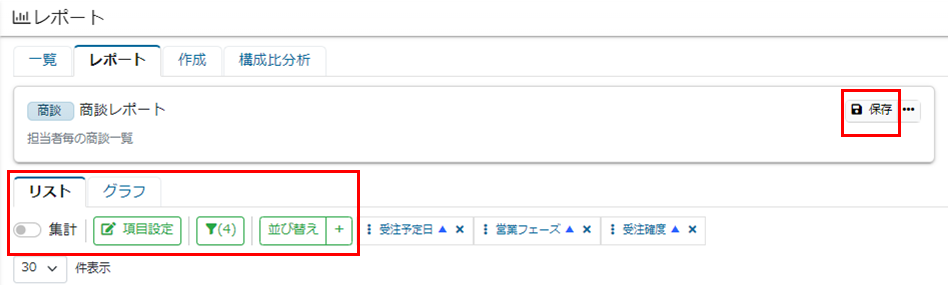
項目設定、フィルター、並び順の他集計トグルボタンのON/OFF状態とリストタブ、グラフタブの選択状態も保存されます。
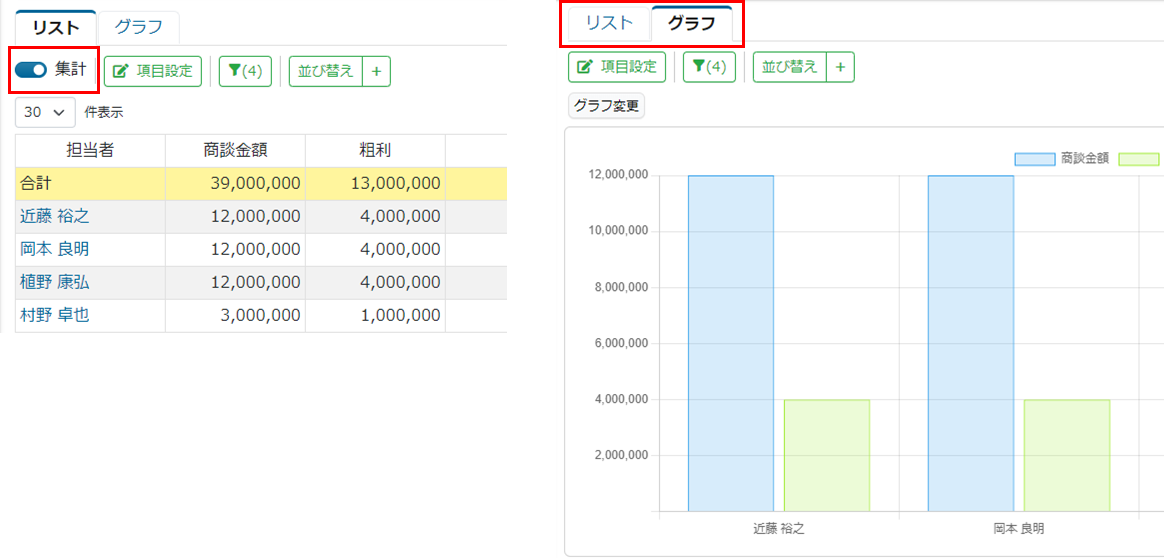
変更ができないレポートを表示した場合は、保存が表示されません。
CSVダウンロード、複写のみ実行することができます。
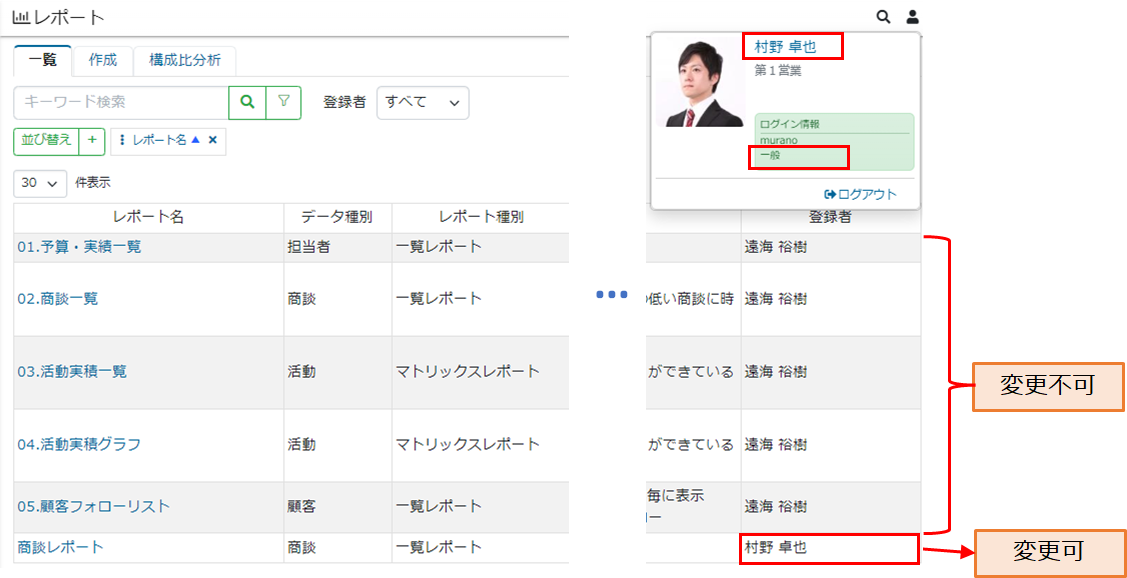

レポートを削除する
・一般権限ユーザーの場合は、レポートを登録したユーザー
・管理者ユーザー
1. レポート画面で・・・をクリックします。
2. 削除をクリックします。
3. 削除するボタンをクリックします。
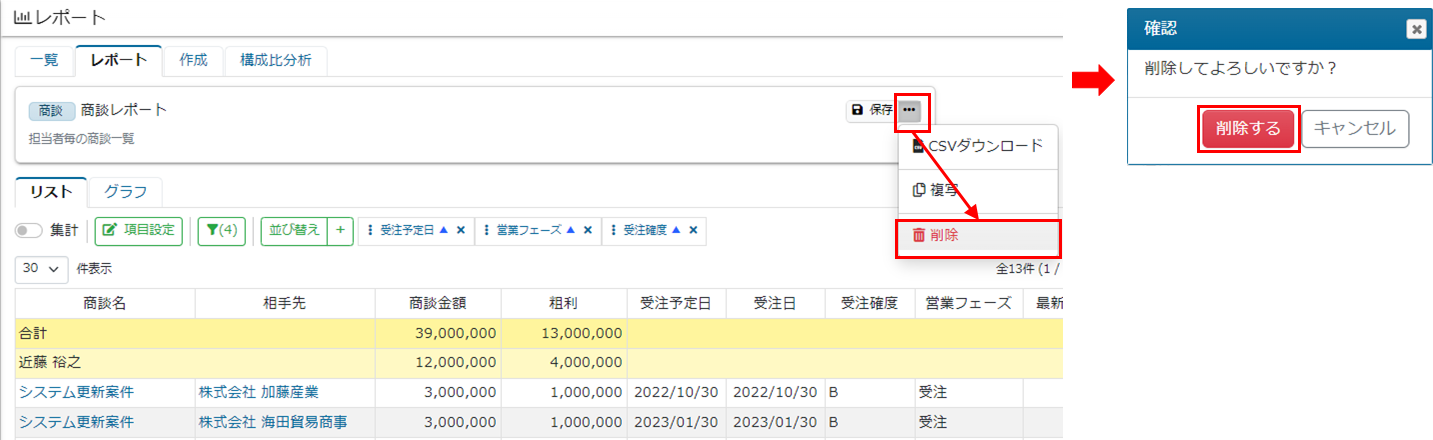
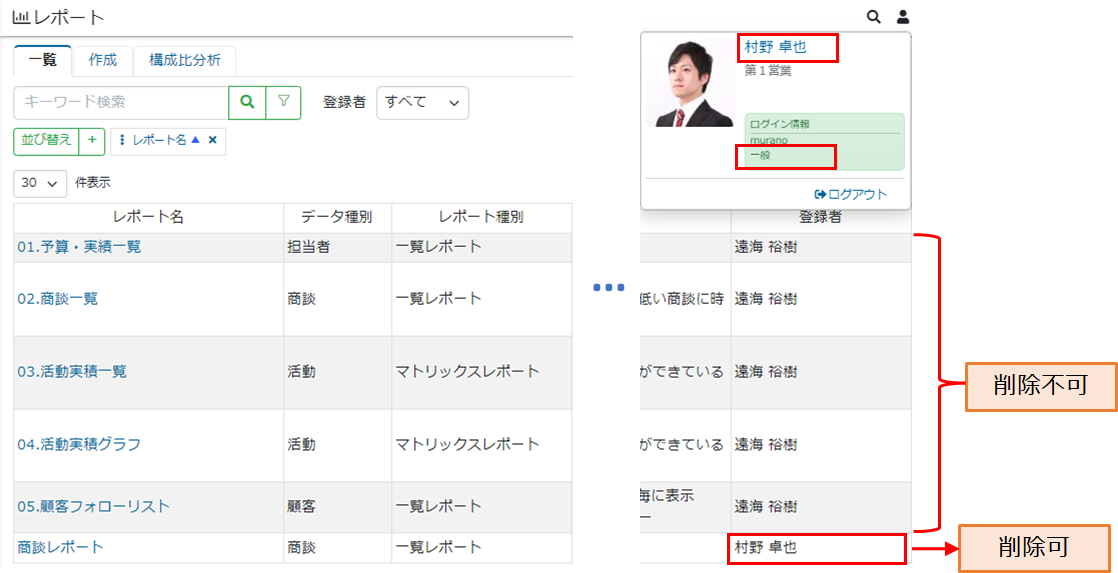
削除ができないレポートを表示した場合は、
削除が表示されません。
CSVダウンロード、複写のみ実行することができます。
